最近有用户在使用电脑微信视频聊天的时候,不知道怎么打开电脑摄像头的权限,今天小编就给大家带来了微信视频聊天打开电脑摄像头的具体方法。无论你是台式电脑还是联想、戴尔、华硕、华为等品牌都可以使用本文的方法,有需要的用户们赶紧来看一下吧。
电脑微信视频摄像头怎么打开
具体步骤如下:
1.首先在设置里面搜索控制面板。

2.然后找到设备管理器,点击进入。

3.找到视频,点击一下,然后点击如图所示的箭头,开启摄像头。

4.部分笔记本摄像头上都带有ThinkShutter物理摄像头开关,如打开相机或微信视频时黑屏可以先排查ThinkShutter是否为关闭状态,如关闭需向左或向右拨动打开(物理开关为选配,且样式不同,具体以机器实际为准)。


5.按下Windows+s搜索【摄像头隐私设置】并打开。

6.查看【摄像头访问】是否为已打开状态,如果是关闭更改为开。
7.查看【允许应用访问你的相机】是否为打开状态,如果关闭更改为开。

8.查看【允许应用访问你的相机】下的【相机】软件是否为打开状态,如果关闭更改为开。

9.在电脑微信上打开需要聊天的人员进入。

10.在打开的聊天窗口中点击右下角的视频聊天按钮。

11.此时可以看到已经开启了视频聊天的请求。
 文章来源:https://www.toymoban.com/news/detail-734993.html
文章来源:https://www.toymoban.com/news/detail-734993.html
以上就是电脑微信视频摄像头的打开方法介绍了,希望对各位用户们有所帮助。文章来源地址https://www.toymoban.com/news/detail-734993.html
到了这里,关于电脑微信视频摄像头怎么打开 微信视频聊天怎么打开电脑摄像头的文章就介绍完了。如果您还想了解更多内容,请在右上角搜索TOY模板网以前的文章或继续浏览下面的相关文章,希望大家以后多多支持TOY模板网!


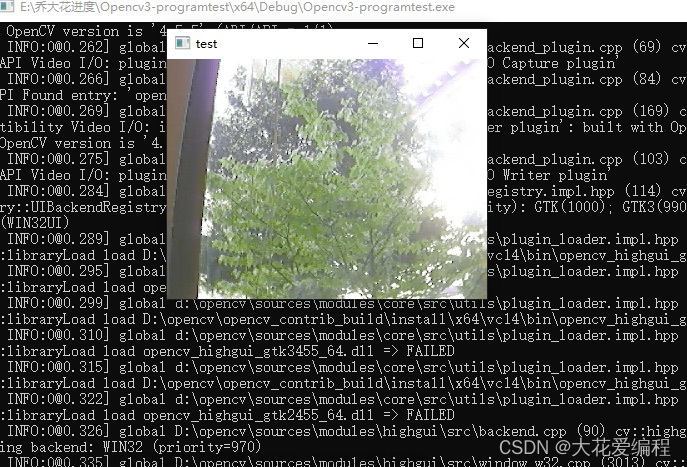


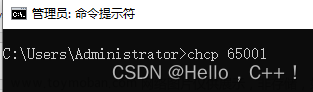
![[Unity/AR]使用vuforia开发项目时无法调用电脑前置摄像头怎么办?](https://imgs.yssmx.com/Uploads/2024/02/730441-1.jpg)







